FabbricaKM
Malgrado tutto, la vita e` bella, degna di essere vissuta.
1. KM_Orologio って?
Windows Vistaや7に、サイドバーガジェットってあったけど、あれってすごく便利だったんだけど、セキュリティ上の問題があるとかで、Windows 8では使えないし、GoogleやYahoo!もガジェットの配布を止めちゃったし。。。 で、似たような物を作るしかないか、、、と、思い、で、今度は時計アプリを作ってみました。起動すると、こんな画面が表示されます。
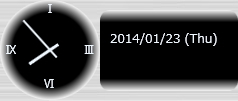
まぁ、ふつーの時計です。
2. 使用するには
KM_Orologioを使用するには、下記の「ソフトウェア使用許諾書」を承諾して頂く必要があります。- ソフトウェア使用許諾書 -
第1条(著作権)
FabbricaKM(宮下 仁之)が著作権の全てを有する本ソフトウェアに関し、使用者の方は、この契約中で許諾される以外は何らの権利も発生せず、本ソフトウェアに関する全ての権利はFabbricaKM(宮下 仁之)に帰属します。
第2条(使用許諾)
本ソフトウェアは、この契約の内容に従う事を条件に使用する事が出来ます。
第3条(使用の制限)
使用者の方は、本ソフトウェア及び付属するドキュメントを複製する事は出来ません。
使用者の方は、本ソフトウェアの変更または改造を行う事は出来ません。
使用者の方は、本ソフトウェアについて、リバースエンジニアリング、逆コンパイル、逆アセンブル、解析を行う事は出来ません。
使用者の方は、本ソフトウェアを、有償・無償を問わず第三者に貸与する事は出来ません。
第4条(保証の範囲)
使用者の方は、本ソフトウェアがいかなる状況においても不具合を生じる事なく動作継続出来るものではない事をあらかじめご了承下さい。本ソフトウェアの不具合により本製品中に保存されたデータが変化・消失した場合でも、FabbricaKM(宮下 仁之)は保証致しません。
FabbricaKM(宮下 仁之)は、使用者の方が本ソフトウェアを使用する事、あるいは使用出来ない事から生じる偶発的あるいは間接的な損害、または受けられるべき救済の損失、得べかりし利益の損失、その他使用に起因して生じるいかなる損害に対しても責任を負いません。
使用者の方の変更または改造により、本ソフトウェアに何らかの欠陥が生じたとしても、FabbricaKM(宮下 仁之)は保証致しません。また、変更または改造の結果、万一使用者の方に損害を生じたとしても、FabbricaKM(宮下 仁之)は責任を負いません。
第5条(譲渡)
使用者の方は、本ソフトウェア、付属するドキュメントなど本製品の全て、第3者に譲渡する事は出来ません。
第6条(契約の終了)
使用者の方は、いかなる時でも本ソフトウェア並びに付属するドキュメントを廃棄することによって、この契約を終了させる事が出来ます。
使用者の方がこの契約の内容に違反した場合、FabbricaKM(宮下 仁之)はこの契約を解除し、使用者の方における本ソフトウェアの使用を終了させる事が出来ます。その場合、使用者の方は本ソフトウェア(すべてのコピーを含みます)並びに付属するドキュメントを廃棄しなければなりません。
第7条(その他)
本ソフトウェア及び本製品を海外に持ち出す場合には、使用者の方は日本国外国為替及び外国貿易法、米国輸出管理法およびその他の国の法令を遵守しなければなりません。またこの契約は、日本法により解釈され、統治されるものとします。
- ソフトウェア使用許諾書 終わり -
なお、このソフトウェアは、Windows 8(64bit版)でしか動作確認はしておりません。
3. インストール
上記の「ソフトウェア使用許諾書」をご了解頂き、かつ、KM_Orologioを使ってみようかなぁ、と思う方は、下記の手順でインストールして下さい。まず、 KM_Orologio_1.0.0.exe を、ご自身のPCの任意のフォルダにダウンロードして下さい。インターネットブラウザ、あるいはウィルススキャンエンジンなどにより、「このプログラムは危険かも?」との旨のメッセージが表示されるとかも知れませんが、悪意のあるコードは書いておりません。
次にダウンロードしたファイルを実行して下さい。「ユーザアカウント制御」ダイアログが表示されましたら、「許可」を選択しインストールを続行して下さい。ご使用のユーザアカウントが管理者権限を持っていない場合、管理者権限を持ったユーザアカウンドのパスワードを要求されますので、そのパスワードを入力して下さい。後は、ウィザードに従ってインストールを進めて下さい。途中、「スタートアップにショートカットを作成」と言うチェックボックスが表示されますが、チェックを付けたままインストールすれば、Windows起動時にKM_Orologioも起動されますので、チェックを付けたままインストールされる事をお勧めします。インストールの進行状況を表示するダイアログが消えたら、インストール完了です。ものの数秒で済みます。
| Ver 1.0.2 (最新版) | 2013/02/06 | KM_Orologio_1.0.2.exe | ||||
| 色を選択するダイアログで、Cancelボタンを押下した時、日付の文字色が変更されてしまうバグを修正 | ||||||
| Ver 1.0.1 | 2013/01/28 | KM_Orologio_1.0.1.exe | ||||
| 午前零時を過ぎても、日付文字が変更されないバグを修正 | ||||||
| Ver 1.0.0 | 2014/01/22 | KM_Orologio_1.0.0.exe | ||||
4. 使用方法
4.1 プログラムの起動
「スタートメニュー」→「FabbricaKM」→「KM_Orologio」の順にクリックして下さい。インストール時、「スタートアップにショートカットを作成」チェックボックスに、チェックを付けたままインストールすれば、Windows起動時にKM_Orologioも起動されます。
4.2 表示位置の変更
画面上、マウス左ボタンをクリックして、任意の場所へ移動出来ます。次回起動時には、その場所で表示されます。4.3 色の変更
画面上、マウス右クリックで「色の変更」を選択して下さい。下に示すダイアログが表示されます。項目別にお好きな配色を選んで下さい。選んだ色は、即時に時計に反映されます。「Cancel」ボタンを押下すれば、元の色に戻ります。
配色が決定したら、「Exit」ボタンでダイアログを閉じて下さい。
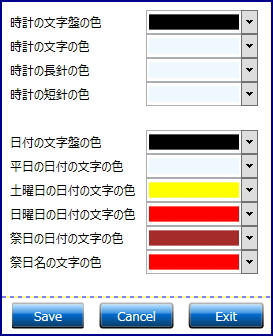
4.4 終了
画面上、マウス右クリックで「終了」を選択して下さい5. アンインストール
「コントロールパネル」→「プログラムと機能」からアンインストールして下さい。6. 最後に
前記しましたが、本ソフトウェアは、Windows8.1 (64bit版)
でしか動作確認しておりません。そのためと私の勉強不足のため、トラブルが発生すると思われます。なんらかのトラブル、あるいは変だな?と思われる事が起こりましたら、下記の掲示板へ、その時に行った操作を書き込んで下さい。可能な限り対処致します。comments powered by Disqus